Podłączenie kolejnego sklepu w ramach jednej licencji
W ramach jednej licencji integrator można skonfigurować jednocześnie do pracy z większą liczbą sklepów. Warunkiem jest aby wszystkie sklepy były oparte na tej samej platformie (np. dwa sklepy WooCommerce, dwa konta Allegro, dwa konta BaseLinker itp.).
Aby to zrobić, wystarczy utworzyć osobny plik konfiguracyjny dla każdego kolejnego sklepu.
W tym celu wykonaj następujące kroki:
- Ustaw wyróżnik mapowania kategorii wg tej instrukcji, zachowując założenia:
- Wprowadź wyróżnik 1
- Zamknij integrator.
- Przejdź do katalogu integratora. Domyślne ścieżki instalacji to:
C:\Program Files (x86)\RTNET\SubSync2
C:\Program Files (x86)\RTNET\WfSync
C:\Program Files (x86)\RTNET\SymSyncPro
C:\Program Files (x86)\RTNET\OpSync - Odszukaj plik konfiguracyjny. Domyślnie jest to plik z roszerzeniem .Config i nazwie takiej jak plik wykonywalny, czyli:
SubSync2.exe.Config
WfSync.exe.Config
SymSyncPro.exe.Config
OpSync.exe.Config - Kliknij plik prawym klawiszem myszki i wybierz Kopiuj i następnie Wklej. Zostanie utworzony duplikat pliku z dopiskiem - kopia:

Możesz zmienić nazwę nowego pliku na dowolną określającą precyzyjniej jego zawartość. Pamiętaj, aby zachować rozszerzenie .Config - Uruchom integrator. Przy uruchomieniu zapyta on o nazwę pliku konfiguracyjnego który ma zostać załadowany. Wskaż nowy plik:
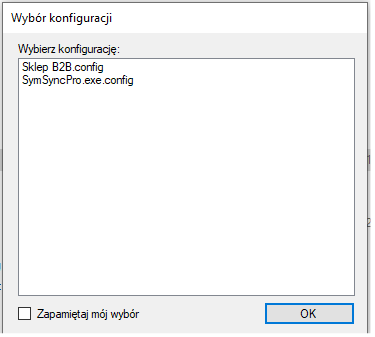
- Nadaj nowy, unikalny wyróżnik mapowania kategorii np. 2 - podobnie jak w punkcie 1. Na pytania o nadanie wyróżnika kategoriom i zamówieniom odpowiedz Nie.
Wyróżnik powinien być unikalny dla każdego pliku konfiguracyjnego.
- Przejdź do Program > Konfiguracja i skonfiguruj połączenie z kolejnym sklepem lub kontem.
- Jeśli używasz harmonogramu, upewnij się że zadania w harmonogramie są skonfigurowane poprawnie.
- Wznów działanie usługi harmonogramu (jeśli zatrzymano ją w pkt. 1).
Domyślnie wszystkie zadania harmonogramu wykonywane są kolejno dla wszystkich plików konfiguracyjnych znajdujących się w katalogu integratora!
Zachowanie to można zmienić w konfiguracji zadań harmonogramu.
Zobacz także:
Poradnik video #02: Sztuczki konfiguracyjneKonfiguracja harmonogramu: SubSync | SymSyncPro
Konfiguracja połączenia ze sklepem: SubSync | SymSyncPro
Podłączenie kolejnego sklepu w ramach kolejnej licencji
Gdy zachodzi potrzeba podłączenia kolejnego sklepu opartego na innej platformie, wymagania są inne. Należy posiadać osobną licencję na nową platformę (może być to licencja demo lub licencja płatna). Następnie należy przygotować osobną instalację integratora w oddzielnym katalogu i skonfigurować ją.
W tym celu wykonaj następujące kroki:
- Ustaw wyróżnik mapowania kategorii wg tej instrukcji, zachowując założenia:
- Wprowadź wyróżnik 1
- Zamknij integrator.
- Przejdź do katalogu integratora. Domyślna ścieżka instalacji to C:\Program Files (x86)\RTNET.
- Wskaż katalog integratora, kliknij prawym klawiszem myszki i wybierz Kopiuj i następnie Wklej. Zostanie utworzony duplikat katalogu z dopiskiem - kopia.
Możesz zmienić nazwę nowego katalogu na dowolną określającą precyzyjniej jego zawartość:

Nie zmieniaj nazwy katalogu bazowej (głównej) instalacji integratora! - Zmień uprawnienia do nowo utworzonego katalogu. W tym celu kliknij prawym klawiszem myszki > wybierz Właściwości. Przejdź do zakładki Zabezpieczenia. Kliknij Edytuj, następnie Dodaj. W okno wyszukiwania wpisz wszyscy (jeśli używasz systemu Windows w wersji angielskiej, wpisz everyone). Kliknij OK, następnie na liście Nazwy grup lub użytkowników podświetl Wszyscy i zaznacz Pełna kontrola w kolumnie Zezwalaj. Proces ten obrazuje poniższy klip:
- Przejdź do nowo utworzonego katalogu i usuń pliki: license.txt i .hiddenOrders (jeśli istnieje).
- W nowym katalogu uruchom integrator poprzez uruchomienie pliku:
SubSync2.exe
WfSync.exe
SymSyncPro.exe
Dla ułatwienia możesz dodać skrót do pliku na pulpit. W tym celu kliknij plik prawym klawiszem i wybierz Wyślij do > Pulpit (utwórz skrót):
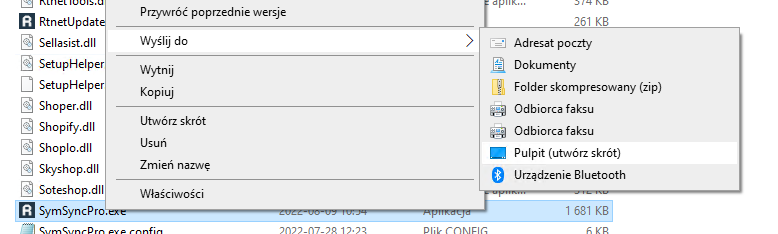
- Wprowadź klucz licencyjny lub wygeneruj licencję testową.
- Nadaj nowy, unikalny wyróżnik mapowania kategorii np. 2 - podobnie jak w punkcie 1. Na pytania o nadanie wyróżnika kategoriom i zamówieniom odpowiedz Nie.
Wyróżnik powinien być unikalny dla każdego pliku konfiguracyjnego. - Przejdź do konfiguracji połączenia z nowym sklepem.
Obsługa dodatkowych instalacji w harmonogramie
- Przejdź do głównej (bazowej) instalacji integratora.
- Podnieś uprawnienia do administracyjnych. Można to zrobić z poziomu głównego (Program -> Zaawansowane -> Uruchom jako administrator):
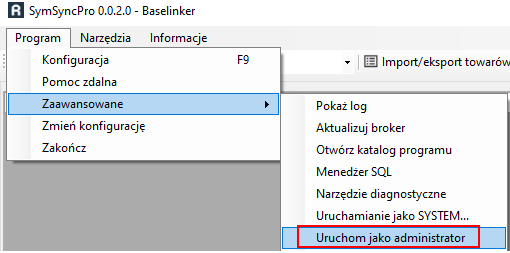
- Przejdź do Program > Konfiguracja > Harmonogram i kliknij przycisk Dodatkowe lokalizacje:
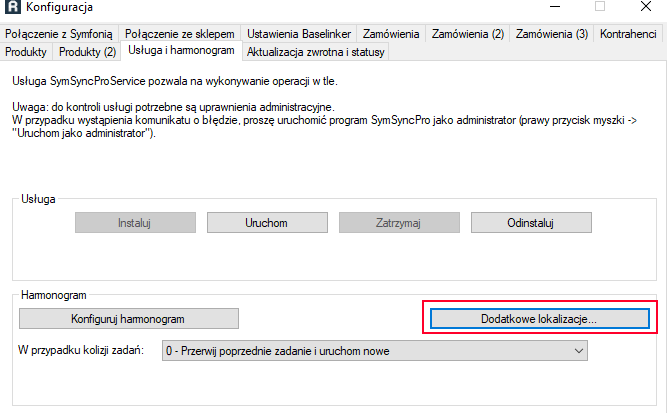
- Kliknij przycisk ➕:
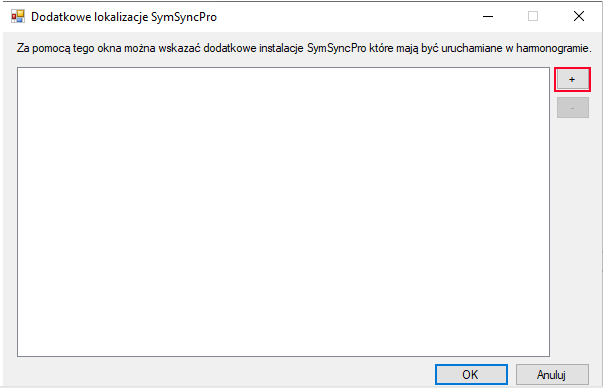
- Wskaż katalog dodatkowej instalacji utworzony w poprzednich krokach:
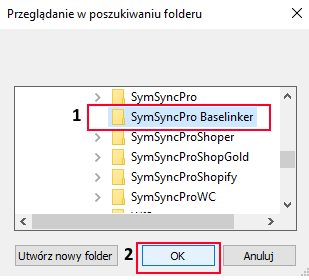
- Potwierdź zmiany przyciskiem OK i zrestartuj usługę wybierając przycisk Zatrzymaj i następnie Uruchom.
Domyślnie wszystkie zadania harmonogramu wykonywane są kolejno dla wszystkich plików konfiguracyjnych znajdujących się w katalogu integratora i dodatkowych lokalizacjach!
Zachowanie to można zmienić w konfiguracji zadań harmonogramu.
Zobacz także:
Konfiguracja harmonogramu: SubSync | SymSyncProKonfiguracja połączenia ze sklepem: SubSync | SymSyncPro